
İçindekiler:
- Adım 1: Kurulum Uygulamasını Çalıştırın ve Yükleyin
- Adım 2: CloudX Yazılımını İlk Başlatmada, Kullanıcıdan XC8 Derleyicisini Yüklemesini Otomatik Olarak İsteyecektir
- 3. Adım: Lisans Sözleşmesini Kabul Edin ve Ardından İleri'ye tıklayın
- Adım 4: Lisans Türü “Ücretsiz”i seçin ve İleri'ye tıklayın
- Adım 5: Kurulum Dizini “C:\Users\Public\CloudX\Compiler” öğesini seçin ve İleri'ye tıklayın…
- Adım 6: Derleyici Ayarları, Sadece İleri'ye tıklayın
- 7. Adım: Yazılımın Yüklenmesi…
- Yazar John Day [email protected].
- Public 2024-01-30 13:20.
- Son düzenleme 2025-01-23 15:13.

Bu, CloudX Bağımsız IDE v4.0'ın, kullanıcıların MPLABX IDE vb. gibi diğer üçüncü taraf yazılımları yüklemeleri gereken önceki sürümün aksine, kullanıcıların tüm projelerini tek bir ortamda yapmalarını sağlayan ilk sürümüdür. Bu yeni bağımsız yazılım ile, kullanıcılar kod yazabilir, derleyebilir ve mikrodenetleyiciye yükleyebilir. ayrıca kolay hata ayıklama için kullanıcılara derleme hatalarını gösterme kapasitesine sahiptir. COF, HEX ve MASM gibi dosyalar oluşturur.
Adım 1: Kurulum Uygulamasını Çalıştırın ve Yükleyin

Adım 2: CloudX Yazılımını İlk Başlatmada, Kullanıcıdan XC8 Derleyicisini Yüklemesini Otomatik Olarak İsteyecektir

3. Adım: Lisans Sözleşmesini Kabul Edin ve Ardından İleri'ye tıklayın

Adım 4: Lisans Türü “Ücretsiz”i seçin ve İleri'ye tıklayın

Adım 5: Kurulum Dizini “C:\Users\Public\CloudX\Compiler” öğesini seçin ve İleri'ye tıklayın…

Adım 6: Derleyici Ayarları, Sadece İleri'ye tıklayın
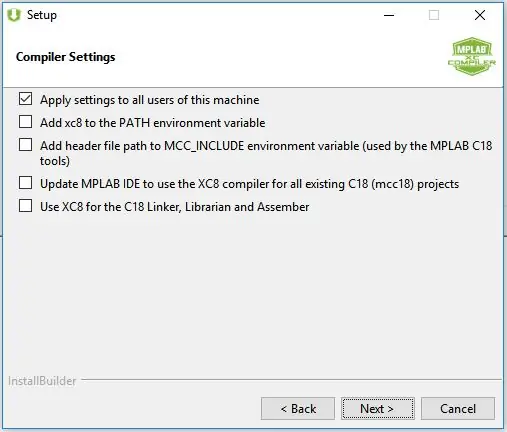
7. Adım: Yazılımın Yüklenmesi…
Önerilen:
Covid Güvenlik Kaskı Bölüm 1: Tinkercad Devrelerine Giriş!: 20 Adım (Resimlerle)

Covid Güvenlik Kaskı Bölüm 1: Tinkercad Devrelerine Giriş!: Merhaba dostum! Bu iki bölümlük dizide, devrelerin nasıl çalıştığını öğrenmek için eğlenceli, güçlü ve eğitici bir araç olan Tinkercad Devrelerinin nasıl kullanılacağını öğreneceğiz! Öğrenmenin en iyi yollarından biri yapmaktır. Bu nedenle, önce kendi projemizi tasarlayacağız: th
IR Devrelerine Giriş: 8 Adım (Resimlerle)

IR Devrelerine Giriş: IR, karmaşık bir teknoloji parçasıdır, ancak çalışması çok basittir. LED'lerin veya LAZER'lerin aksine, Kızılötesi insan gözüyle görülemez. Bu Instructable da 3 farklı devre üzerinden Kızılötesi kullanımını göstereceğim
Oyunlar!!! - Giriş: 5 Adım

Oyunlar!!! - Giriş: Merhaba! Code.org'da size üç farklı oyun yapmayı öğreteceğim. Her oyun öğreticisinin altında, videomu izlerken remix yapabileceğiniz ve kullanabileceğiniz bir şablon yayınlayacağım. Umarım eğlenceli vakit geçirirsiniz!! Beyler, oyunlarımı sadece o
Arduino'ya Giriş: 18 Adım

Arduino'ya Giriş: Hava durumu istasyonu, yakıt, hız ve konum takibi için araç gösterge paneli gibi kendi cihazlarınızı yapmayı veya akıllı telefonlar tarafından kontrol edilen ev aletlerinizi kontrol etmeyi hiç merak ettiniz mi ya da sofistike r
CloudX Mikrodenetleyiciye Giriş: 3 Adım

CloudX Mikrodenetleyiciye Giriş: CloudX mikrodenetleyici, kendi etkileşimli projelerinizi oluşturmanıza olanak tanıyan açık kaynaklı bir donanım ve yazılım mikro bilgisayarıdır. CloudX, kullanıcıların herhangi bir işlem yapmadan önce ne yapmaları gerektiğini söylemelerini sağlayan küçük bir yonga kartıdır, farklı k
